Se você é um usuário do Windows 10 procurando emuladores Android para testar seus aplicativos, jogar um jogo aleatório (provavelmente PUBG Mobile, certo?), Ou mesmo apenas para saciar sua curiosidade sobre como usar o Android no Windows 10, é provável que você esteja confuso sobre qual emulador usar. Afinal, existem muitas opções por aí, então fizemos o trabalho árduo para você, verificamos um monte de emuladores Android e, neste artigo, vou te contar os melhores emuladores Android que você pode usar no Windows 10.
1. Nox Player
O Nox Player é, francamente, um dos melhores emuladores de Android que usei no Windows 10. Ele faz quase tudo que você precisa de um emulador e traz recursos como suporte completo para PUBG Mobile, gravação de tela, capacidade de instalar APKs facilmente, e muito mais.
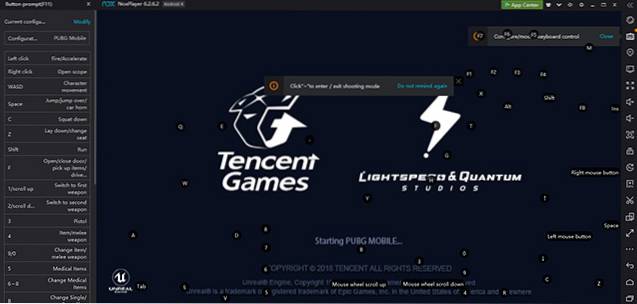
Características
- Rápido e ágil
Nox Player é de longe o emulador mais rápido que usei em muito tempo. Se você já usou um emulador, sabe como pode ser irritante quando o emulador tem um atraso de entrada visível ou quadros perdidos em todos os lugares que você olha. Com o Nox Player, tudo isso simplesmente não existe. É quase como usar um dispositivo Android real. O emulador é muito rápido e, no meu uso, não encontrei nenhum problema com sua capacidade de resposta, velocidade ou apenas rapidez geral.
- Repleto de recursos
Algumas das maiores desvantagens dos emuladores incluem coisas como o simples fato de que eles não têm um giroscópio, ou um acelerômetro, acesso GPS, e coisas assim. Portanto, se você estiver testando ou usando um aplicativo que depende dessas coisas, obviamente não vai funcionar. Com Nox Player, você obtém todos esses recursos na ponta dos dedos. Há um botão para simular um tremor, definir um local virtual que usará como sua informação de GPS para qualquer aplicativo que precise.
- Perfeito para jogos
O Nox Player é perfeito para jogos e vem com recursos que também atendem a esse caso de uso. Para começar, você consegue mapeie as teclas do teclado para tocar as entradas em um aplicativo. Junto com isso, Nox Player possui um botão dedicado para permitir que você mapeie os botões de um controlador para o seu teclado para usar controladores com o emulador também. Ele também vem com um gravador de tela embutido. Eu experimentei e funciona muito bem; além disso, ele usa OBS, e posso dizer por experiência pessoal, OBS é um aplicativo bastante sólido e é incrível que Nox use isso.
- Fácil instalação de APK
Nox Player também permite que os usuários instalem APKs facilmente. Você pode instalar APKs usando o botão APK dedicado, mas melhor ainda, você pode simplesmente arraste e solte um arquivo APK baixado do seu PC no emulador e ele simplesmente instala! É muito legal e torna a instalação de aplicativos uma brisa.
Casos de Uso
Embora você possa definitivamente usar o Nox para fins de desenvolvimento, eu não recomendaria isso. Para começar, o emulador roda Android 4.4 fora da caixa (sim, surpreendentemente), o que de qualquer forma significa que se você estiver usando qualquer uma das novas APIs nas novas versões do Android, você terá que ir para o Multi-instância gerenciador no Nox Player e configurar um novo emulador rodando Android 5.1.1 ou Android 7.1.2. Para jogos, entretanto, Nox Player é definitivamente o melhor emulador que você pode experimentar. Além disso, graças ao gravador de tela, você pode até usar o Nox Player para jogar jogos Android no seu PC e transmiti-los ao vivo no Twitch ou onde quiser. Nox é um emulador altamente recomendado para quem quer jogar jogos Android em seus sistemas Windows 10.
Prós e contras:
Prós:
- Desempenho rápido e ágil
- Recurso embalado
- Perfeito para jogos
- Vem com gravador de tela
Contras:
- Executa o Android 4.4 fora da caixa, em vez de versões mais recentes disponíveis
Download
2. Genymotion
Genymotion é outro aplicativo muito bom para verificar se você está procurando usar alguns aplicativos Android casualmente em seu PC com Windows 10. Tem muito a seu favor, mas vem com seu próprio conjunto de problemas.
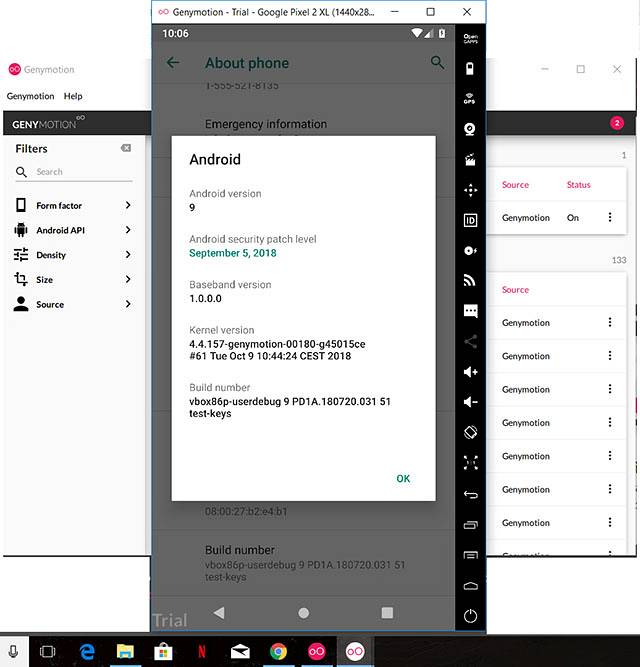
Características
- Versões mais recentes do Android
Tanto quanto as versões do Android disponíveis para uso são consideradas, Genymotion é incrível. Isto oferece dispositivos virtuais rodando de tudo, desde Android 4.1 até Android Pie! Sim, você já pode usar o Android Pie em seu PC com Windows 10, mesmo que seu telefone ainda não o tenha recebido.
- Gapps fáceis
Por padrão, os dispositivos virtuais criados no Genymotion vêm com barebones. Também não há Play Store, mas se você quiser (e presumo que irá), Genymotion tem um botão bacana que instala diretamente a versão perfeita do Gapps para o seu dispositivo virtual. Em seguida, você pode entrar em sua conta do Google e instalar os aplicativos que desejar. É muito bom.
- Totalmente compatível com Android Studio
Se você é um desenvolvedor, este recurso irá interessar a você - Genymotion é totalmente suportado pelo Android Studio, o que significa depois de configurar um dispositivo virtual no Genymotion, você pode iniciá-lo de dentro do próprio Android Studio. Isso tornará o teste de seus próprios aplicativos muito mais fácil, porque, vamos enfrentá-lo, o emulador que vem com o Android Studio não é tão bom quanto o Genymotion.
Casos de Uso
Genymotion é algo Eu recomendaria mais aos desenvolvedores como um substituto para o emulador que vem com o Android Studio. O emulador pode ser usado para jogar alguns jogos casuais (PUBG e Free Fire nem mesmo instalam nele, a propósito), mas há atrasos de entrada e isso praticamente torna os jogos inúteis nele. Para desenvolvedores, no entanto, Genymotion é uma boa ideia, pois tem suporte nativo do Android Studio. Esta é uma boa opção se você estiver incomodado com o dispositivo virtual integrado no Android Studio e estiver procurando por algo que terá um desempenho muito melhor. Há um teste gratuito disponível, mas para usá-lo para fins profissionais, você terá que desembolsar um plano pago a partir de $ 136 / ano.
Prós e contras:
Prós:
- Interface excelente
- Lança muito rápido
- Suporte nativo para Android Studio
- Os Gapps são instalados sem esforço
Contras:
- Atraso de entrada visível
- Precisa de uma conta Genymotion para usar
- Não é gratuito para uso profissional
Download
3. MEmu
MEmu é mais um emulador que você pode conferir. Há muito o que gostar no MEmu, incluindo o fato de que ele é instalado muito rapidamente e permite que você comece a usar um dispositivo virtual totalmente configurado para você. Você pode personalize-o como quiser, e MEmu dá a você as opções para escolha de configurações de baixo desempenho a alto desempenho configurações que você pode escolher com base nas especificações do seu PC. No entanto, o emulador vem apenas com Android 5.1, o que é uma chatice.
Dito isso, a configuração de rede para o emulador por padrão não parecia estar funcionando para mim. Se você tiver os mesmos problemas, pode sempre acessar as configurações de rede do emulador e alterá-lo de NAT para 'Bridging'. Isso instalará um driver adicional e o emulador basicamente usará a rede WiFi do seu PC como seu próprio WiFi.
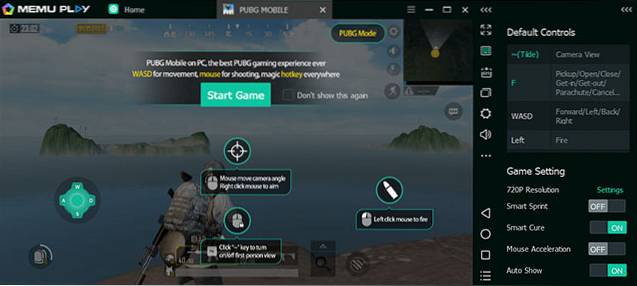
Características
- Gama de emuladores "pré-construídos" para escolher
Uma das coisas legais sobre o MEmu é que ele oferece uma variedade de emuladores pré-construídos para você escolher. Isso inclui tablets e smartphones, como o Mi A1, o Galaxy J7, smartphones da Oppo e muito mais. Voce pode, obviamente, personalizar e criar um dispositivo virtual para atender às suas preferências exatas, mas é ótimo que para pessoas que querem apenas experimentar alguns aplicativos, o emulador vem pré-configurado.
- Psuedo-GPS e Shake
Se você estiver testando um aplicativo, ou tentando um, que exija a habilitação do GPS ou que receba informações na forma de agitar seu dispositivo, o MEmu tem o que você precisa. Semelhante ao Nox Player, o emulador vem com
- Gravação de tela integrada
MEmu também vem com um recurso de gravador de tela integrado que pode gravar a tela do seu emulador enquanto você verifica um novo aplicativo legal, demonstra seu aplicativo para seus clientes ou enquanto você pega aquele jantar de frango no PUBG Mobile e reúne sua legião de fãs. O gravador vem com um monte de atalhos úteis para iniciar, pausar, retomar e parar a gravação de tela para que você não precise pular para o menu todas as vezes. Você pode simplesmente usar o teclado para fazer isso.
- Instalando APKs
Se você já tem arquivos APK baixados para os aplicativos ou jogos que deseja verificar, o MEmu permitirá que você os instale em seu emulador muito rapidamente. Você pode simplesmente clicar no botão 'APK' e selecionar o APK que deseja instalar a partir do seu PC.
Casos de Uso
MEmu é uma linda emulador sólido para quase todos os casos de uso que você possa imaginar. É ótimo para desenvolvedores, pois é tão rápido e ágil, e permite que você instale APKs perfeitamente. Além disso, é ótimo para jogadores porque jogos como o PUBG Mobile são instalados nele com bastante facilidade e você também pode gravar sua jogabilidade usando ferramentas integradas. É um emulador bastante sólido para verificar no Windows 10.
Prós e contras:
Prós:
- Rápido e ágil
- Fácil de usar
- Gravação de tela integrada
- Suporta PUBG Mobile fora da caixa
Contras:
- Android 5.1 (o quê !?)
- Networking pode lhe dar problemas
Download
4. LDPlayer
LDPlayer também é um emulador Android que você pode conferir. Semelhante à maioria dos outros emuladores desta lista, o LDPlayer vem carregado com recursos e é uma ótima opção para jogar ou apenas experimentar aquele aplicativo que você está de olho. LDPlayer é livre para usar, o que o torna uma opção bastante sólida de experimentar, contanto que você não se importe com o fato de não tem a Play Store e nenhum botão Gapps fácil (como no Genymotion). No entanto, ele tem sua própria loja e você poderá encontrar aplicativos como PUBG Mobile, Instagram e WhatsApp nele.

Características
- Suporte para APK
Assim como a maioria dos outros emuladores, o LDPlayer também vem com suporte para a instalação de APKs, graças a um prático botão APK que permite navegar pelos arquivos APK no seu PC e instalá-los no emulador. Então, mesmo se você encontrar um aplicativo que a LD Store não tem, você pode baixar seu APK e instalá-lo no emulador.
- Gravação de tela nativa
LDPlayer também possui um gravador de tela nativo que você pode usar para gravar seu jogo ou para mostrar um aplicativo. No entanto, o gravador de tela não tem atalhos de teclado da mesma forma que o gravador de tela do MEmu, então você terá que usar o menu do gravador de tela para iniciar ou parar os registros de tela, o que pode ser um incômodo se você se acostumar aos excelentes atalhos de teclado do MEmu.
- Funciona assim que sai da caixa
Uma das coisas legais sobre o LDPlayer é que ele funciona direto da caixa. Ele inicia como um tablet com Android 5.1, mas você pode facilmente personalizar as resoluções de tela, configurações de rede, atalhos, e muito mais no prático ícone de configurações na barra lateral. Você também pode optar por executar um emulador de celular em vez de um tablet se for mais do seu estilo.
- Suporte para gamepad
LDPlayer vem com suporte para gamepad nativo, então se você preferir jogar com um controlador, você pode simplesmente conectá-lo ao seu computador e clicar no ícone do gamepad (na barra de título) para configurar seu gamepad para jogar no emulador.
- Sincronizador
Isso é algo que eu só posso imaginar ser útil para pessoas testando aplicativos em diferentes condições. LD Player vem com um sincronizador de operação embutido que permite que você realizar operações sincronizadas em vários emuladores de uma vez. Portanto, você pode iniciar o mesmo aplicativo em vários emuladores diferentes, simular cliques em emuladores diferentes ao mesmo tempo e muito mais. É um recurso bastante específico, mas se você precisar de algo assim, ficará feliz em saber que o LDPlayer tem esse recurso.
Casos de Uso
Embora o LDPlayer possa definitivamente ser usado para testar um aplicativo que você está desenvolvendo, Eu o recomendaria mais para jogadores que procuram jogar jogos para smartphones em seus PCs, já que o LDPlayer parece mais otimizado para esse caso de uso específico. No entanto, se você é um desenvolvedor e deseja experimentá-lo, ficará feliz em saber que ele oferece suporte a recursos como agitação simulada, pseudo-locais e muito mais.
Prós e contras
Prós:
- Rápido e ágil
- Executa bem os jogos
- Gravador de tela embutido
- Suporte para gamepad
Contras:
- Roda Android 5.1
- Tem um monte de aplicativos promovidos estranhos
- Sem Play Store, e a LD Store não parece tão boa ou acolhedora
Download
5. KOPlayer
KOPlayer também é uma boa opção para quem quer jogar jogos Android em seu PC. O emulador vem pronto para usar fora da caixa e executa o Android 6.0.1, que pode não ser uma versão muito nova do Android, mas ainda é melhor do que a maioria dos emuladores desta lista. O KOPlayer apresenta a maioria das coisas que você encontraria em outros emuladores, mas não todos, e fica para trás quando se trata de coisas como rapidez, embora não muito. O emulador é livre para usar, então você pode apenas fazer o download e começar. Além disso, se você não gosta do modo 'tablet' padrão em que é iniciado, você pode alterar as configurações e ir com qualquer resolução de sua preferência, e até mesmo atribuir recursos de sistema a ele como achar adequado.
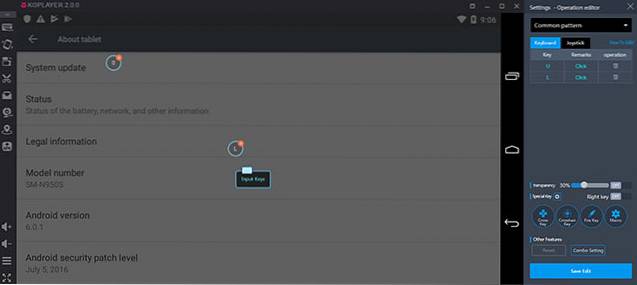
Características:
- Suporte completo para teclado
O KOPlayer vem com suporte completo para teclado, o que significa que você pode personalizar facilmente o mapeamento do teclado para qualquer aplicativo que desejar. Você pode até criar mapeamentos de teclado personalizados se não houver predefinições, e criá-los é super simples.
- Android 6.0.1
KOPlayer é um dos poucos emuladores que estão executando versões do Android acima do Lollipop, e isso é definitivamente uma coisa boa. Obviamente, isso não fará muita diferença para você se estiver simplesmente tentando jogar o PUBG Mobile, mas se estiver procurando testar aplicativos em diferentes níveis de API, isso é algo em que estaria interessado.
- Pseudo GPS, Shake Simulator
Assim como a maioria dos outros emuladores, o KOPlayer também possui um botão que pode facilmente permitir que você atribua uma localização GPS falsa, o que pode ser útil para testar aplicativos que requerem entradas de GPS. Além disso, há um simulador de vibração, então você pode simular uma vibração do dispositivo com apenas um simples toque de um botão.
- Suporte para gamepad
Se você é um amante do Asphalt 9 e quer jogá-lo com um gamepad, ficará feliz em saber que o KOPlayer suporta controladores também, então você pode simplesmente conectar um controlador ao seu PC, e o KOPlayer trabalhará com ele, permitindo que você jogue seus jogos favoritos com um gamepad.
Casos de Uso
KOPlayer é um emulador Android bastante decente que pode ser usado por ambos os desenvolvedores para testar seus aplicativos, graças a recursos como pseudo-GPS, simulador de vibração e instalações fáceis de APK, e por jogadores, porque vem com a capacidade de criar mapeamentos de teclado personalizados e até suporta gamepads. No entanto, se você deseja compartilhar sua jogabilidade no Twitch, você deve saber que KOPlayer não possui um gravador de tela embutido então você terá que usar outro software para gravar sua tela.
Prós e contras
Prós:
- Android 6.0.1
- Mapeamento de teclado personalizado
- Suporte para gamepad
- Livre
Contras:
- Sem gravador de tela embutido
- Nem sempre parece muito responsivo
Download
6. AndyOS
Se você está procurando um emulador que não faz muitas coisas, mas faz o que faz bem, AndyOS é um que você deve verificar. Isto oferece alguns recursos interessantes, não menos importante é o fato de que funciona muito bem. Além disso, está funcionando Android 7.1.2 Nougat o que é definitivamente uma vantagem. Também é gratuito e permite que você faça quase tudo o que quiser (exceto PUBG Mobile, por algum motivo estranho).
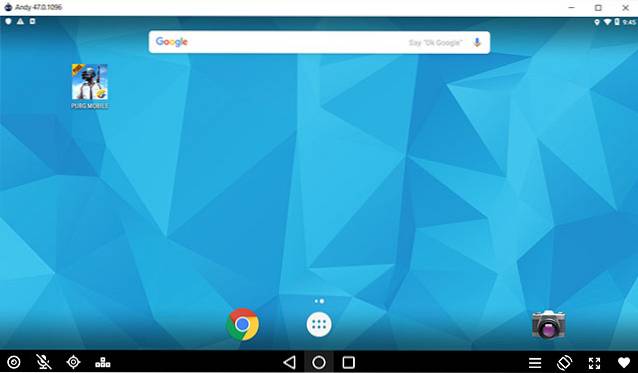
Características:
- Suporte para webcam
AndyOS vem com suporte para webcam de seu PC ou laptop. Isso pode ser útil se você precisar tirar uma foto de si mesmo ou se estiver transmitindo seu jogo e quiser mostrar suas reações também.
- Suporte GPS
AndyOS também traz suporte para GPS, o que significa que em vez de usar uma pseudo localização em aplicativos que precisam de GPS, você pode usar sua própria localização. Não se preocupe, você pode desativar isso ou até mesmo definir um local diferente manualmente se for isso que você deseja.
- Mapeamento de teclado
AndyOS pode não executar o PUBG Mobile no momento, mas é um emulador muito popular entre os fãs de Clash of Clans e Clash Royale, e com a ferramenta de remapeamento de teclado embutida, você pode baixar mapas de teclado rapidamente para vários jogos. Há uma lista enorme de jogos para os quais as configurações do keymapper estão disponíveis.
Casos de Uso
O único caso de uso para o qual eu recomendaria o AndyOS é jogar outros jogos além do PUBG Mobile. Se você for um desenvolvedor, ficará melhor com algum outro emulador nesta lista (como Genymotion). Para jogadores, no entanto, e especialmente para jogadores que desejam usar um gamepad, AndyOS é uma opção bastante sólida. Ele pode executar alguns dos jogos de estratégia mais populares, como Clash of Clans, junto com jogos como Dumb Ways to Die.
Prós e contras
Prós:
- Rápido e ágil
- Executa o Android 7.1.2 Nougat
- Suporte para gamepad
- Suporte para webcam
Contras:
- Não suporta PUBG Mobile
- Sem gravador de tela embutido
Download
7. Android-x86
Android-x86 não é tanto um emulador Android, mas um ROM Android projetada para funcionar em dispositivos x86 (como PCs com tecnologia Intel). Eu uso o Android-x86 há algum tempo e, na verdade, é uma ótima opção se você deseja executar o Android em seu PC, mas o motivo de estar aqui no final da lista é simplesmente que instalar não é a coisa mais fácil que existe, em comparação com esses outros emuladores. Você terá que baixar o arquivo ISO para Android-x86, criar uma máquina virtual no Virtual Box e, em seguida, alterar as configurações da VM para usar o arquivo ISO para inicializar para que você possa realmente instalar o Android nele. No entanto, caso contrário, o Android-x86 funciona muito bem e é atualizado para o Android Oreo, o que é muito bom.
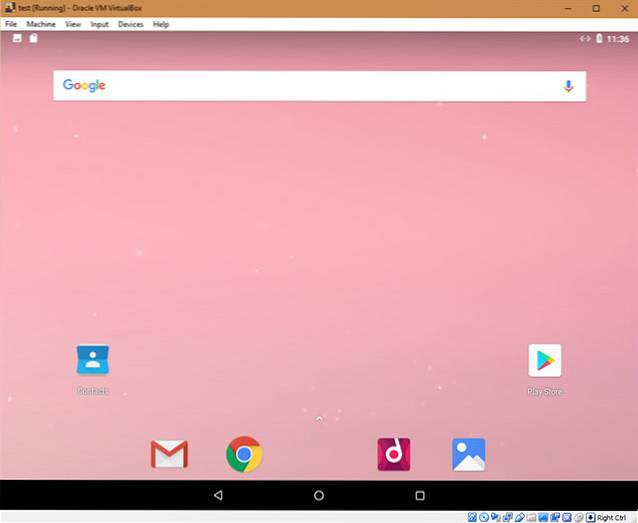
Características
- Experiência Android Completa
Como o Android-x86 é basicamente o Android rodando em dispositivos x86, ele oferece uma experiência Android completa e funciona bem o suficiente. Eu tentei o Versão do Android Oreo, que é a mais recente disponível, e notei alguns problemas de capacidade de resposta, mas no geral, é uma porta bastante sólida e você pode definitivamente usar para verificar os aplicativos Android.
- Suporte bluetooth
Android-x86 oferece suporte a conexões Bluetooth (se o seu PC tiver funcionalidade Bluetooth), o que significa que você pode conectar praticamente qualquer dispositivo Bluetooth ao emulador Android-x86 e usá-lo com ele.
Casos de Uso
eu poderia sugerir Android-x86 mais para desenvolvedores e menos para jogadores, principalmente porque não é tão ágil quanto um emulador voltado para jogos deveria ser, então jogar no Android-x86, embora seja totalmente possível, não será a experiência mais satisfatória. Além disso, a ROM suporta coisas como Bluetooth, áudio ALSA, e outras coisas com as quais os desenvolvedores podem querer testar seus aplicativos. É definitivamente mais voltado para a comunidade de desenvolvedores.
Prós e contras
Prós:
- Praticamente Android rodando diretamente em x86 (não é legal?)
- Bluetooth, ALSA, suporte para câmera V4l2 etc.
- Totalmente grátis
- Android 8.0 Oreo
Contras:
- Requer mais configuração do que a maioria dos emuladores por aí
- Não é adequado para jogos
- Não parece a opção mais rápida por aí
Download
Bônus: emulador do Android Studio
Por último, se você está procurando um emulador oficial do Google, há um incluído no Android Studio - o IDE usado pelos desenvolvedores para construir aplicativos Android. Não é a opção mais amigável ao usuário final que existe. Para começar, você terá que instalar o Android Studio, que será inútil para você como consumidor, a menos que queira desenvolver aplicativos Android, e há o fato de que o emulador nativo do Android Studio é terrivelmente lento para carregar. Mesmo com a aceleração de hardware ativada, o emulador do Android Studio pode ser um pé no saco. Dito isso, se você quiser um emulador desenvolvido pelo Google, essa é sua única opção.
Confira
VEJA TAMBÉM: 4 melhores emuladores de Android para Mac que você deve experimentar
Execute o Android no Windows 10 com esses emuladores
Bem, esses foram os 7 melhores emuladores de Android para Windows 10. Tentei incluir todos os tipos de emuladores nesta lista, incluindo alguns voltados para jogos e outros voltados para desenvolvedores. Também mencionei os recursos, os prós e os contras e até mesmo os casos de uso para os quais achei os emuladores mais adequados, para que você possa tomar sua decisão facilmente. Então, qual desses emuladores você mais gosta e qual é o seu principal caso de uso? Deixe-me saber nos comentários abaixo.
 Gadgetshowto
Gadgetshowto



